如果我的 Windows 10 设备不支持 Miracast,该怎么办?
已发表: 2019-04-11你想在更大的屏幕上玩你最喜欢的游戏吗? 或者,也许您有很多朋友,并且您的移动设备或计算机上有一个幻灯片放映,您希望每个人都能很好地观看。
如果我告诉你有一个适用于 Windows 10 设备(包括笔记本电脑、智能手机和平板电脑)的解决方案,可以让你在不使用 HDMI 电缆的情况下将设备屏幕投影到投影仪、流媒体播放器、电视屏幕或桌面 VDU 等显示器上? 您可以使用 Miracast 执行此操作。
PS 如果您不想阅读完整的文章,您可以在这里观看一个快速修复的短视频:
什么是 Miracast?
Miracast 是一种无线技术,使用户可以将一个设备的显示镜像到另一个设备。 它可以被描述为无线HDMI电缆。 但是,它仅用作屏幕镜像协议。 例如,假设您想使用 Miracast 将视频从 PC 流式传输到电视。 您的 PC 屏幕必须始终处于打开状态。 Miracast 没有“智能”组件。
要使用 Miracast,您需要一个 Wi-Fi USB 加密狗,或者您的设备必须具有内置的 Wi-Fi 功能。
如何解决“您的 PC 或移动设备不支持 Miracast”错误
当您尝试镜像您的设备时,可能会收到一条错误消息,提示“您的 PC 或移动设备不支持 Miracast,因此无法无线投影”。
根据用户报告,出现此错误的原因有多种:
- 涉及的设备之一不支持 Miracast
- 英特尔图形硬件已禁用
- 无线网卡强制5GHz
- 有一些具有集成 VPN 功能的第三方软件(例如 Cisco AnyConnect)会干扰 Miracast 连接。
- 通过英特尔显卡芯片组连接时,Wi-Fi 已关闭。
如果您遇到此错误并且不知道如何修复它,请不要担心。 如果 Miracast 无法在 Windows 10 上连接,我们将向您展示该怎么做。
以下是许多用户用来解决问题的经过验证的修复列表:
- 检查您的设备是否兼容 Miracast
- 查看两台设备都启用了 Wi-Fi
- 检查无线模式选择是否设置为自动
- 启用英特尔集成显卡
- 重新安装无线网络适配器驱动程序
- 禁用第三方 VPN 解决方案
解决方案 1:检查您的设备是否兼容 Miracast
在使用 Miracast 之前,您要做的第一件事是检查您的设备是否支持它。
Miracast 连接由两个组件驱动,即您的显卡和网络适配器。 检查您的网络适配器和图形驱动程序是否支持该连接。
请按照以下步骤执行此操作:
- 要测试图形驱动程序,请按键盘上的Windows 徽标键+ R打开“运行”对话框。
- 在文本框中键入dxdiag并单击OK或按键盘上的enter 。
- 在DirectX窗口中,单击“保存所有信息”按钮。
- 选择一个文件夹来保存文本文件。 单击确定。
- 按Windows 徽标键+ Q 。
- 在 Cortana 中搜索记事本。
- 在记事本中,单击文件>打开。
- 打开DxDiag.txt
- 在 DxDiag 文档中,您将看到您的系统信息。 Miracast 应显示“可用,带有 HDCP ”。 否则,连接将无法在您的设备上运行。
或者,在 DirectX 诊断工具窗口中,单击显示选项卡并检查您的驱动程序型号。 您会在“驱动程序”列的底部找到它。 如果Driver Model没有显示WDDM 1.3或更高版本,则表示您的系统不支持 Miracast。
在您看到您的图形驱动程序可以支持 Miracast 之后,接下来要做的是检查您的网络适配器的兼容性。 就是这样:
- 在 Cortana 中键入PowerShell 。
- 右键单击 PowerShell 并选择以管理员身份运行。
- 在窗口中,复制并粘贴命令:
Get-netadapter|选择名称,ndisversion
- 按回车。
- NdisVersion应高于 6.30,您的 PC 才能支持 Miracast。 如果它在下面,您应该尝试更新您的无线网络适配器。 为此,请打开“运行”对话框( Windows 键+ R )并键入devmgmt.msc。 找到您的网络适配器,右键单击它并选择更新驱动程序。 您可以使用 Auslogics Driver Updater 来确保您的驱动程序始终是最新的。
如果您的 PC 不支持 Miracast,您将需要一个无线显示适配器。 您应该选择 Microsoft 的无线显示适配器。 它是 Windows 设备的不错选择。
该应用程序不包含恶意软件,专门针对本文中描述的问题而设计。 只需下载并在您的 PC 上运行即可。 免费下载
由Auslogics开发

Auslogics 是经过认证的 Microsoft Silver Application Developer。 Microsoft 肯定了 Auslogics 在开发满足 PC 用户不断增长的需求的优质软件方面的专业知识。
解决方案 2:查看两台设备都启用了 Wi-Fi
如果您已确认您的设备确实支持 Miracast 但仍然收到错误消息,请检查两台设备是否都启用了 Wi-Fi。
要检查是否在 Windows 10 上启用了 Wi-Fi,请按照以下步骤操作:
- 按Windows 徽标键+ R打开“运行”对话框。
- 在文本框中键入ms-settings:network-wifi 。 按enter或单击OK 。
- 您将被引导至网络和 Internet 设置菜单的 Wi-Fi 选项卡。 如果 Wi-Fi 已停用,请单击切换按钮以激活 Wi-Fi。
- 还要检查是否在其他设备上激活了 Wi-Fi。 如何执行此操作取决于相关设备。 在 Android 和 iOS 平台上,您可以通过“设置”应用启用 Wi-Fi。
解决方案 3:检查无线模式选择是否设置为自动
一些用户收到“您的 PC 或移动设备不支持 Miracast,因此无法无线投影”错误,因为他们的无线适配器使用 5GHz 或 802.11blg 而不是 Auto。 要将其设置为Auto ,请按照下列步骤操作:
- 右键单击 Windows 10开始按钮。 选择设备管理器。
- 转到网络适配器下拉菜单并展开它。
- 右键单击您的无线网络适配器并选择Properties 。
- 单击高级选项卡。
- 在属性列表下,选择无线模式选择。
- 单击值下拉菜单并选择自动。
- 单击确定按钮。
- 重新启动计算机。
解决方案 4:启用英特尔集成显卡
转到您的 BIOS 设置并启用英特尔集成显卡。 执行此操作的步骤取决于您的主板。 了解您的设备型号并在线搜索以找出所需的步骤。
解决方案 5:重新安装无线网络适配器驱动程序
该解决方案已被证明对许多用户有效。 请按照以下简单步骤重新安装无线网络适配器驱动程序:
- 按键盘上的Windows 徽标键+ R打开“运行”对话框。
- 在文本框中键入devmgmt.msc ,然后单击确定打开设备管理器。
- 展开网络适配器。
- 右键单击您的无线网络适配器,然后从菜单中选择卸载设备。
- 在卸载设备窗口中,单击卸载按钮。
- 重新启动计算机。 Windows 将自动重新安装驱动程序。
解决方案 6:禁用第三方 VPN 解决方案
如果您的 PC 上有第三方 VPN 软件,例如 Cisco AnyConnect,Wi-Fi Direct(Miracast 背后的基本技术)将作为拆分隧道安全漏洞启用。 这会迫使您的系统禁用该功能。
要修复它,请禁用任何此类第三方软件并重新启动您的 PC。
我们希望您发现此内容对您有用……
请在下面的部分发表评论。
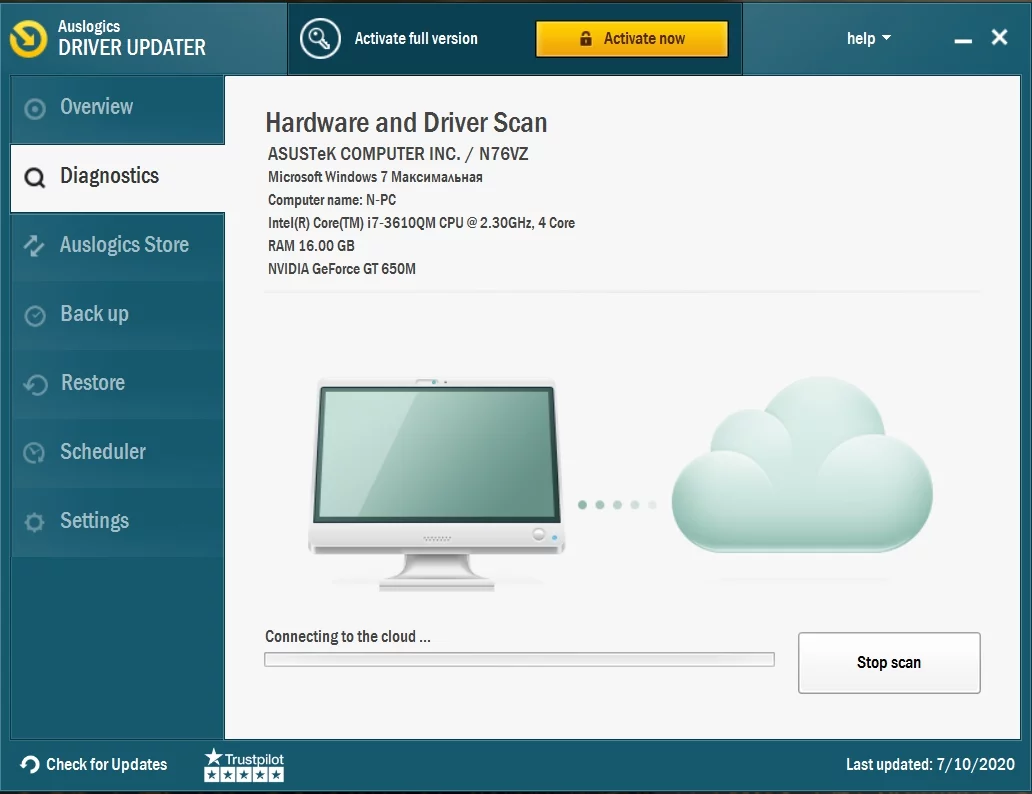
通常,您应该定期检查 PC 是否受到在线威胁的保护。 我们确信使用 Auslogics BoostSpeed 11 将帮助您忘记恶意软件风险,并非常迅速地解决与网络安全相关的任何问题。
